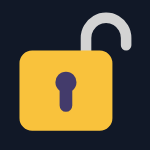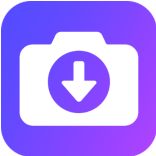- 微信如何开启语音自动转文字功能 09-25 11:45
- 微信如何设置退出时自动清空聊天记录 09-17 16:37
- 微信锁定功能怎么解锁 09-15 15:45
- 微信电脑版如何关闭朋友圈消息通知 09-11 11:23
- 微信电脑版如何设置打开微信快捷键 09-10 11:53
- 微信怎么设置语音消息自动转成文字 08-28 12:01
- 微信怎么关闭文件只读模式 08-20 18:07
- coreldraw怎么缩小文件体积 11-19 17:56
微信可以说是家喻户晓,亿万用户必备的通讯工具,我们在使用电脑版微信的时候,可以直接更改截屏快捷键的。那么,如何更改呢?这里为大家带来关于更改截屏快捷键的详细教程分享,想了解的小伙伴快一起来看看吧!
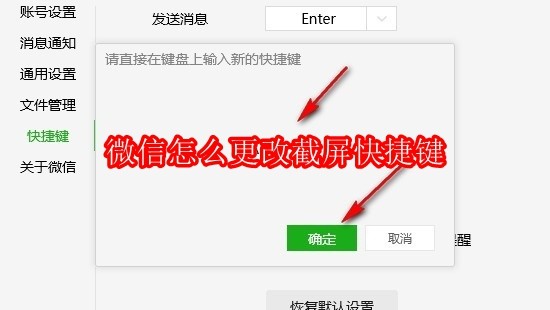
1、双击打开微信,进入到主页面之后,需要点击左下角的三条横线图标。
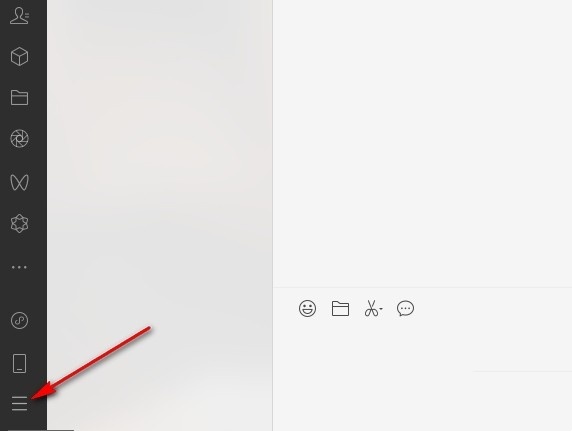
2、随后在弹出的选项框中,选择“设置”打开。
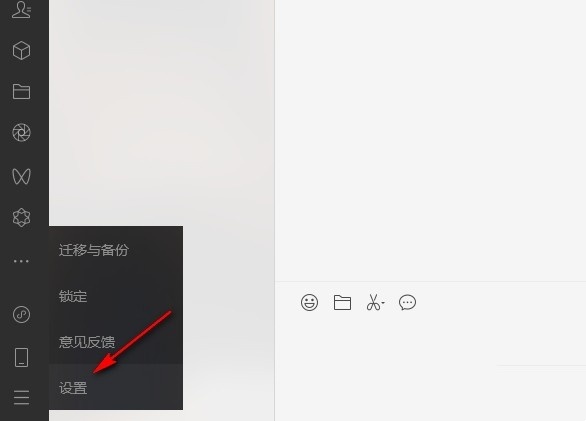
3、进入到“设置”页面之后,需要点击左侧栏中的“快捷键”选项。
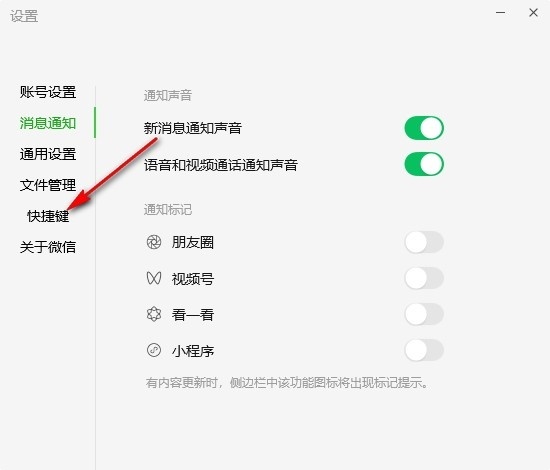
4、然后找到右侧中的“截取屏幕”选项。
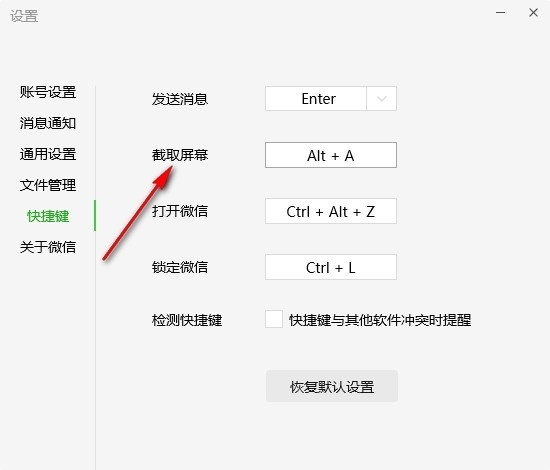
5、最后点击右侧的选项框,在弹出的对话框中输入需要设置的新的快捷键,并点击确定保存就可以了。
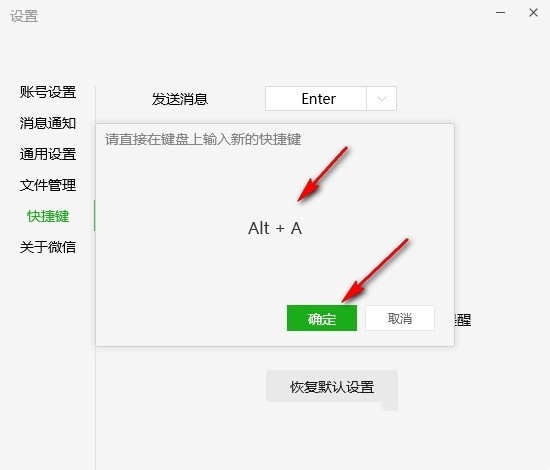
5.67MB
2025-11-19
182.53MB
2025-11-19
47.07MB
2025-11-19
9.31MB
2025-11-19
66.36MB
2025-11-19
14.23MB
2025-11-19
84.55MB / 2025-09-30
248.80MB / 2025-07-09
2.79MB / 2025-10-16
63.90MB / 2025-11-06
1.90MB / 2025-09-07
210.99MB / 2025-06-09
374.16MB / 2025-10-26
京ICP备14006952号-1 京B2-20201630 京网文(2019)3652-335号 沪公网安备 31011202006753号违法和不良信息举报/未成年人举报:legal@3dmgame.com
CopyRight©2003-2018 违法和不良信息举报(021-54473036) All Right Reserved